Отключены сообщения от Центра уведомлений о проблемах с безопасностью
увеличен кэш файловой системы
отключен рекламный идентификатор
ускорен запуск windows и программ из автозагрузки
отключена телеметрия NVIDIA
отключен сбор данных через события планировщика
удален префикс "Ярлык для "
Переключение раскладки клавиатуры по Ctrl + Shift
включён классический «Просмотр фотографий Windows»
включено отображение всех значков в области уведомлений
отключён - Контроль учётных записей
Водяной знак «Требования к системе не соблюдены.» --Отключён..
отключены " щиты " на исполняемых файлах
включен Direct Play
Включен NET Framework 3.5
отключено Зарезервированное хранилище
Очищена папка "Windows\WinSxS\Backup" от мусора.
• Все метро приложения
• Защитник и его все компоненты
• Приложение SmartScreen
• Кортана
• OneDrive
• Edge
• IME
• migwiz
• InputMetod
• QuickAssist
• Microsoft-Windows-RemoteAssistance
• Средство Оценки Системы - WinSAT
• Windows-OfflineFiles
• Windows-AppServerClient
• Windows-Client-AssignedAccess
• Containers-Server
• Windows-OneCore-Containers
• Containers-ApplicationGuard
• Microsoft-Windows-LanguageFeatures-OCR
• Microsoft-Windows-WinOcr
• Microsoft-Windows-COM-MSMQ
• Microsoft-Windows-MSMQ
• WinRE.wim
• Step Recorder
• upfc.exe
• Microsoft.AsyncTextService
• Microsoft.BioEnrollment
• Microsoft.ECApp
• Microsoft.LockApp
• Microsoft.Win32WebViewHost
• Microsoft.Windows.PeopleExperienceHost
• Microsoft.Windows.FileExplorer
• Microsoft.Windows.FilePicker
• Windows.CBSPreview
• Microsoft-Windows-PeerDist
• Microsoft.Windows.PeopleExperienceHost
• Microsoft-Windows-Printing-XPSServices
• Microsoft-Windows-RemoteFX
• Microsoft-Windows-Media-Streaming
• Microsoft-Windows-MobilePC
• Microsoft-Windows-Client-Optional-Features
• Microsoft-Windows-EnterpriseClientSync
• Microsoft-Windows-WebcamExperience
• HyperV
• Microsoft-Windows-SimpleTCP
• Windows-TerminalServices
• Microsoft-OneCore-VirtualizationBasedSecurity
• Microsoft-Windows-WMPNetworkSharingService
• Microsoft-UtilityVM
• Microsoft-Windows-Management-SecureAssessment
• Windows-NetFx4-WCF
• Windows-Identity-Foundation
• Windows-Management-SecureAssessment
• Microsoft.ECApp
• Microsoft.LockApp
• Microsoft.Windows.ContentDeliveryManager
• Microsoft.Windows.FilePicker
• Microsoft-PPIProjection
• Microsoft-Windows-RDC-«API удаленного дифференциального сжатия»
• Microsoft-Windows-PAW
• Microsoft-Windows-HgsClient
• MultiPoint
• Windows-PowerShell v.2
• MultiPoint-Help
• Microsoft-Windows-NetFx3-WCF
• Microsoft-Windows-ConfigCI
• Microsoft-Windows-FCI-Client
• Microsoft-Windows-Virtualization-RemoteFX
• IIS-WebServer
• DataCenterBridging
• ADAM
• Windows-ProjFS
• Подсистема Windows Для Linux
• Microsoft-Windows-Client-ShellLauncher
• Microsoft-Windows-Embedded - безполезен на PRO
• Биометрическая система Windows Hello
• Служба Центра обеспечения безопасности
• Все языки кроме ru и en
Узел системы диагностики
Узел службы диагностики
Служба геоположения
Оптимизация доставки
Служба истории файлов
Помощник по совместимости программ
Служба контактных данных
Удаленный реестр
SysMain-кто устанавливает на HDD, включите тип запуска-Авто
Служба хранения данных пользователя
Служба доступа к данным пользователя
Служба кошелька
Регистрация ошибок
Служба удаленного управления Windows
Смарт - карта
Политика удаления смарт карт
Родительский контроль
Служба регистрации ошибок
Служба маршрутизатора Alljoyn
Служба маршрутизатора SMS
Кумулятивные обновления устанавливаться не будут
никак ни в ручном, ни через ЦО
Шаг № 1. Откройте образ сборки в программе UltraISO.Для того чтобы записать образ сборки на флешку через программу UltraISO вам нужно сначала открыть этот образ. Для этого запустите UltraISO, откройте меню «Файл» и выберите там пункт «Открыть».
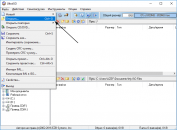
В результате перед вами появится стандартное окно для выбора файла. Здесь вам нужно выбрать ISO файл с образом сборки, который вы хотите записать на флешку.
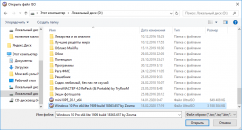
После этого в интерфейсе UltraISO появятся файлы из выбранного образа диска. Данные файлы лучше не трогать, иначе загрузочная флешка может не работать.
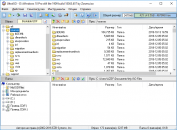 Шаг № 2. Подключаем флешку к компьютеру и запускаем запись образа.
Шаг № 2. Подключаем флешку к компьютеру и запускаем запись образа.Дальше вам необходимо подключить к компьютеру флешку, на которую вы планируете записывать образ сборки через UltraISO. Для этого просто подключите флешку к любому USB порту и дождитесь, пока система ее определит. После подключения флешки вернитесь к программе UltraISO. Теперь вам нужно открыть меню «Самозагрузка» и выбрать пункт «Записать образ диска...».
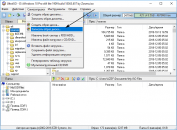
После этого откроется окно для записи образа диска. Здесь вам необходимо выбрать флешку, на которую вы хотите записать образ. Выберите нужную флешку, и нажмите на кнопку «Записать».
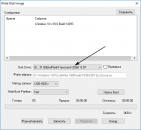
После этого программа UltraISO предупредит об удалении всех данных с флешки и в случае согласия пользователя, начнет запись образа на флешку.
Шаг № 3. Дождитесь, пока UltraISO закончит запись образа.Теперь вам осталось дождаться, пока UltraISO запишет образ сборки на флешку. Обычно это занимает всего несколько минут.
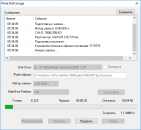
После завершения записи, загрузочная флешка со сборкой
Windows 11 Pro x64 Micro 21H2 build 22000.651 by Zosma.iso будет готова.
Рекомендации:1. UltraISO желательно запускать от имени Администратора.
2. Лучше выставлять галочку напротив пункта «Проверка», это займет лишние несколько минут (Обычно не больше 5), но зато Вы будете уверены, что запись пройдет успешно.
• Папка с Win 10 Tweaker 15.2 PRO by XpucT - мощная программа, позволяющая сделать полную оптимизацию и очистку Windows в несколько кликов.
• Папка с KMS активатором KMS VL ALL AIO (если не сработает автоактивация)
• Папка с Microsoft Visual C++ 2005-2008-2010-2012-2013-2017 Redistributable Package Hybrid x86 & x64 от Lisabon от (09.03.2022), DirectX 9 от Simplix
• Папка с батниками + reg файл для отключения ЦО + программы StopUpdates10, Windows Update Blocker, Block auto-update v.1.3, Kill-Update
• Папка с поиcковиком Everything-1.4.1.1015
• Папка с StartIsBack AiO 1.0.53.1 elchupacabra
• Папка с Web установщиками Opera, Firefox
• Папка с W11 ClassicMenu-1.1 - включение классического меню ПКМ
• Папка с Windows Privacy Dashboard (WPD) 1.5.2042 - Компактный, но мощный портативный инструмент, работающий по Windows API. WPD является удобным и правильным способом для управления параметрами конфиденциальности в Windows
• Папка с OldCalculator
При установке отключение интернета обязательно , во избежание лишних проблем и вопросов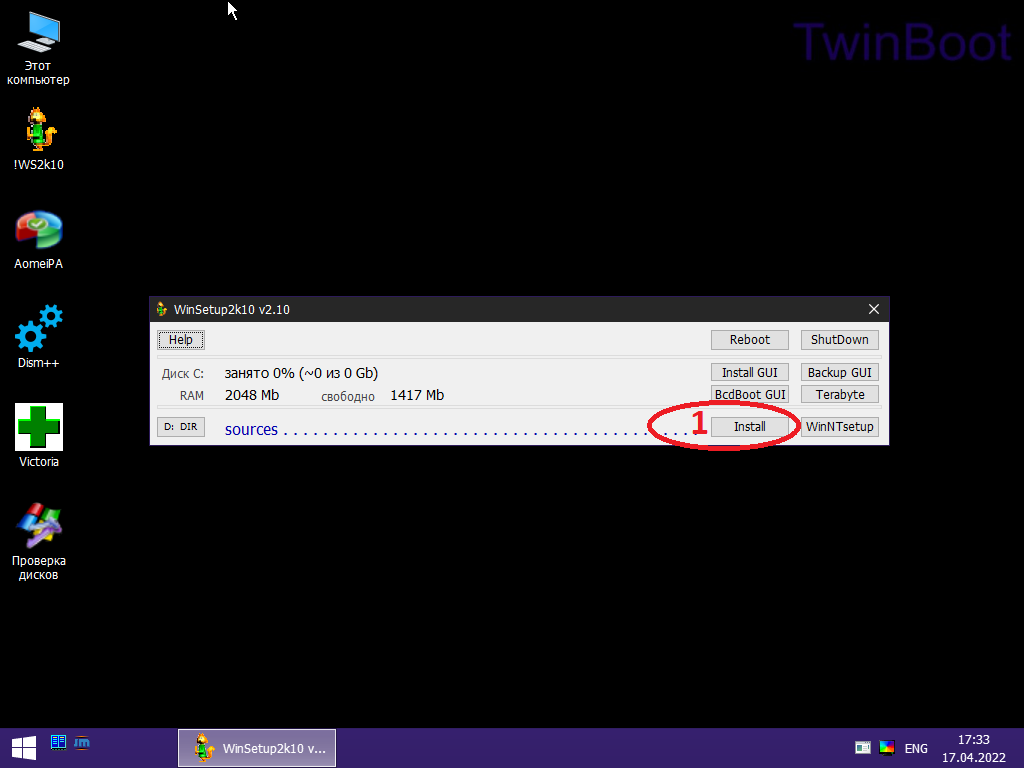





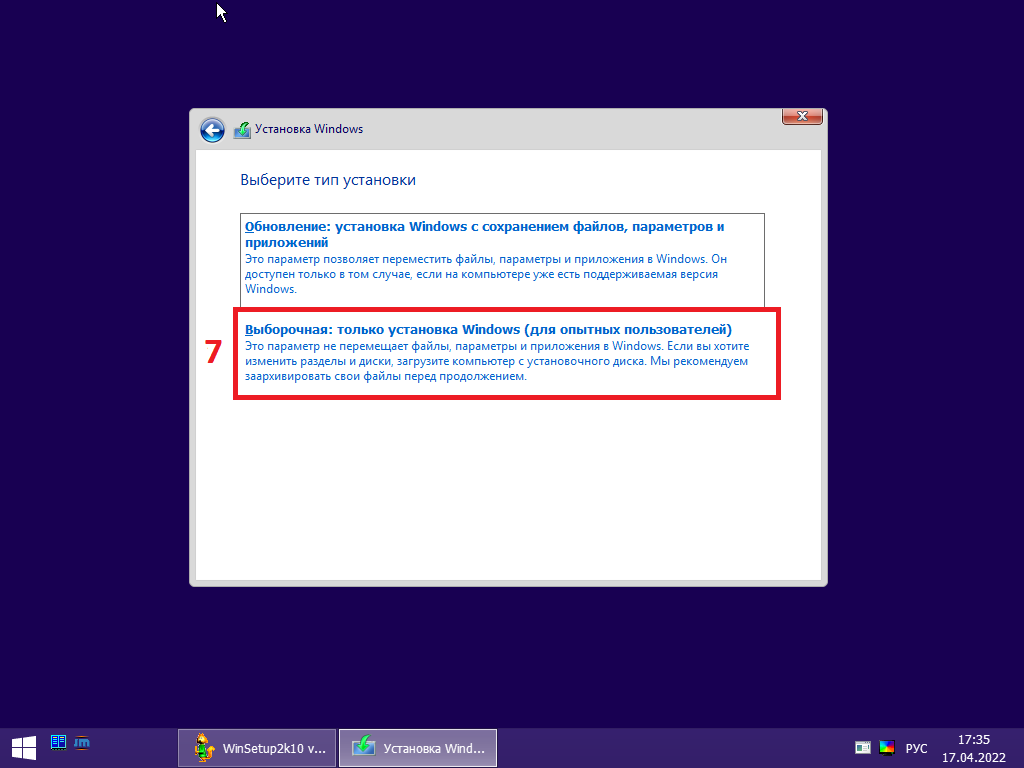
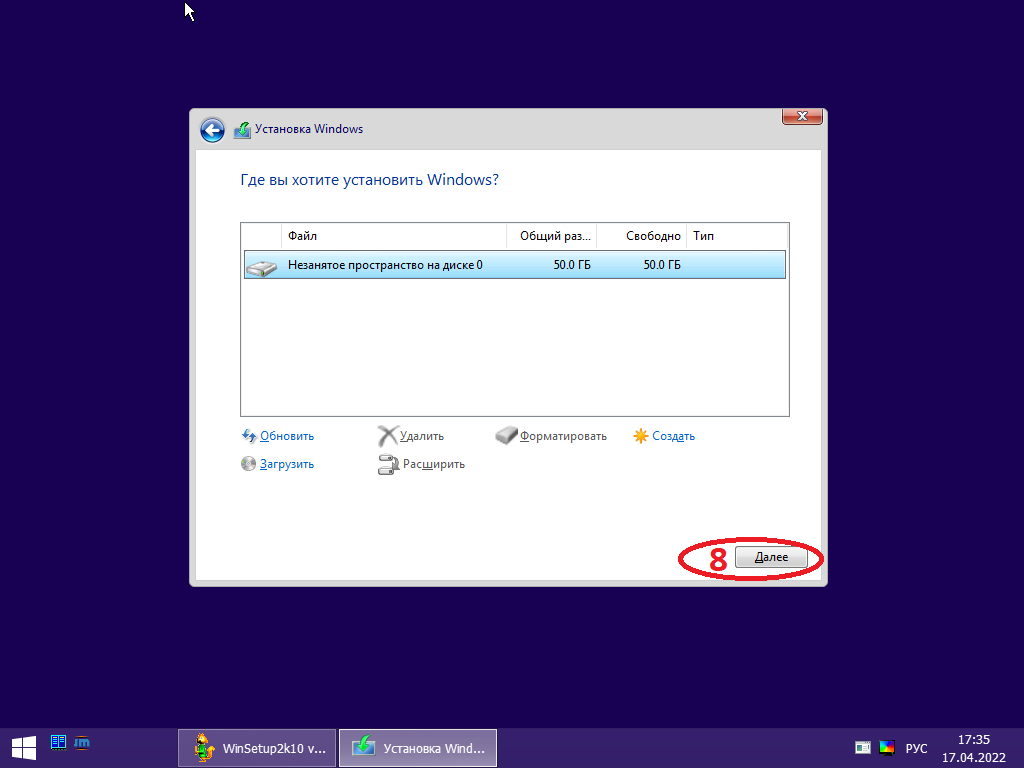
Имя: Windows 11 Pro x64 Micro 21H2 build 22000.651 by Zosma.iso
Размер: 2448916480 байтов (2335 MiB)
CRC32: BFE87AD8
CRC64: A0475D09F0D1B6B2
SHA256: 449f5df3b862b203299b72c0f860bec391844d2bf94a18671806f9c874c43d9d
SHA1: afb98c3aba7a6762567d325a71d8aa184f8aa74c
BLAKE2sp: b0d07a57bc0ec31d14d501a3226f61d6c2fc15439514aa718d4dcde5b8124baa
Очень важно!!!
Сборка не предназначена для фанатов регулярных обновлений и команды SFC /Scannow!
Перед скачиванием и установкой убедитесь, нет ли в списке удаленных компонентов
чего либо, нужного для Ваших целей







 Русский
Русский В комплекте
В комплекте
 Русский
Русский В комплекте
В комплекте







